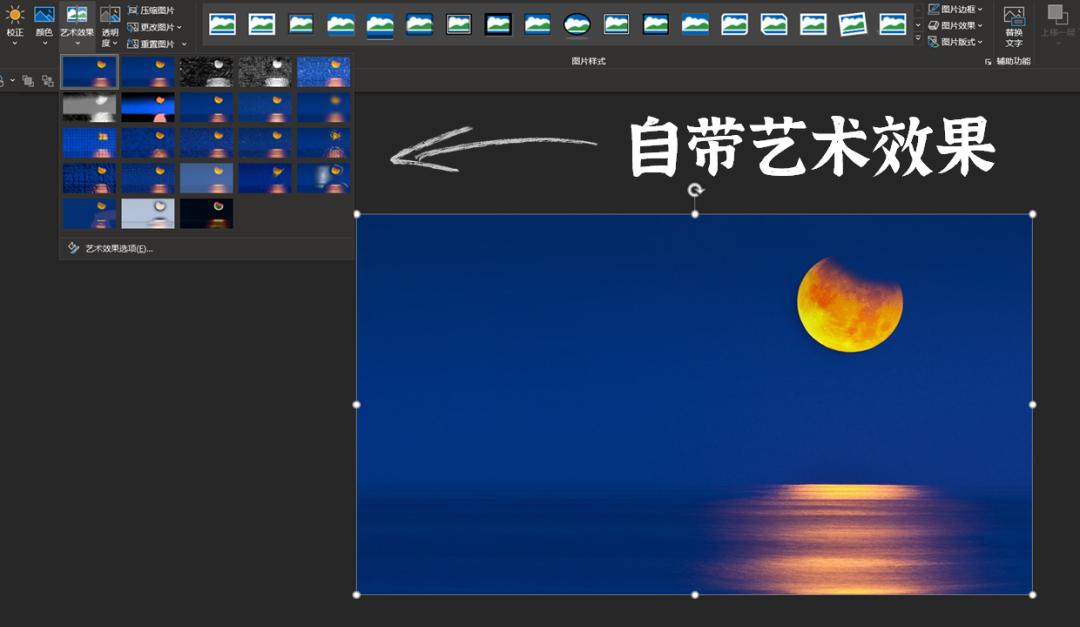两年没做PPT,这些功能让我老泪纵横。 |
您所在的位置:网站首页 › ppt金属色块 › 两年没做PPT,这些功能让我老泪纵横。 |
两年没做PPT,这些功能让我老泪纵横。
|
虽然不做幻灯片,但我一直都在用PPT,比如做条漫图文或者推文素材啥的,不信翻翻过去的推文,里面的图片都是PPT做的。 在17年我写过很多基础的PPT推文,后来我就慢慢把PPT从我的选题库移出,PPT渐渐淡出了推送视野,正式成为了我的“作图工具”之一。 上一篇PPT文章,是去年10月写过的一篇:《PPT这么好用,为什么只拿来做幻灯片?》,介绍了我把PPT当设计工具的12个小操作。 随着PPT的功能更新和作图体验,今天继续给大家整理一些PPT作图小操作,都是我今年特别喜欢的功能!! P.s :版本是office365,功能缺失的话就买365吧~ 01.草绘轮廓 在原来的形状格式里,我们可以设置边框的颜色粗细虚线箭头等等,但在最新版本的PPT里针对形状/图片新增了一个设置 :草绘。 左侧为office正版2016 · 右侧为365版本 除了中规中矩的直线外,新增了曲线、手绘、自由曲线三种比较不规则俏皮的线条形式,三者的不规则程度也是逐级递增的。 不规则曲线,相比起直线会让画面更加生动有趣,除了形状外,图片的边框也可以设置曲线,在过去推文里我也多次用这种方式来做图。 豆瓣小组 · 头像框 租房踩坑 · 猫咪底图
豆瓣小组 · 曲线介绍栏 02.PPT图片处理 图片处理这部分,一些功能是新功能,一些不算是新功能,功能按钮都在图片格式的设置里,超好用!! ① 艺术效果 先在你的认知里回忆一下,艺术效果有哪些? 自带的图片艺术效果有十八种,很多人会随便拿一张图就开始设置效果,效果就很残忍,于是就会觉得:哦不,这个太难用了。 其实这是不对的,不同的图片在不同的艺术效果上所呈现出来的效果都会不一样,一些背景很复杂的图片就很不适合,背景清爽型的图片偶尔用用也会有惊喜。 先用一张图展示一下大致的艺术效果先,不得不说,有些效果确实一般般。 当然这功能,正常人都不会想去用的图片处理,但编辑部最近发现这功能真的太适合做PPT条漫了,在这里也简单给大家展示一些。 在试验了很多种图片类型后,我觉得比较好看的艺术效果分别是:图样、模糊、纹理化、胶片颗粒。 编辑部小伙伴@Cherry推文中用到的「图样」效果,就很适合实景图片拟漫画的效果。 拿了一张实景图试了试 点击下方图片查看效果变化 ↓ ↓ ↓ (点击图片,查看变化过程) 图片模糊的玩法也能做很多素材,且PPT的模糊使用起来非常简单,下面三种艺术效果都有一定模糊的效果。 点击可以查看大图具体变化 另外普通的颜色填充背景,总被说不够有质感,但一时半会又没有纹理做背景,那么利用形状+纹理化/胶片颗粒/蜡笔平滑应该能满足你了! 具体操作 a. 插入矩形,调整颜色 b. 复制矩形,粘贴为图片形式 c. 点击图片样式,选择艺术效果 底部颜色为原矩形色块 以上的三个效果,基本可以用来当条慢推文的纯色质感背景,百试百灵,虽然没有PS那么好用,但足够了!! 如果你觉得默认的设置效果太夸张,可以点击图片艺术效果设置,对纹理及透明度进行二次调整。 其他的一些效果也很不错,之前拿了安哥做的年刊图测试了一些艺术效果,莫名喜欢「铅笔灰度」这粗糙的效果。 除了艺术效果二次调整,如果你忽然想换颜色,那需要重新再来一遍吗?当然可以这样会更精准,但也可以直接通过修改设置直接改颜色。 接下来,看看PPT里的图片调整能怎么玩! ② 颜色设置 再看一张图。 这是豆瓣小组3.0里用到的配图,其中有很多手绘的素材,这些素材都编辑部的小伙伴ipad几分钟手绘给我的,原来的配色都是统一的红色。 虽然在psd文件里换色会显得高级不少,但因为本身作图就是PPT里,就没必要打开PS了,于是我选择:把所有的素材导入PPT后,直接换色! 我们导入的手绘素材是PNG文件,因为不是矢量图形,我们无法直接进行形状的颜色填充,如果我们这么操作,是会翻车的。 那我们如何给PNG手绘素材进行转色操作呢?答案还是PPT自带的调色功能。 选中素材后,图片格式选中颜色,这时候我们可以选择默认方案的调色,这时候会发现手绘素材的颜色已经开始变化了。 如果我们想要其他的颜色,也可以选择其他变体颜色或图片颜色选项进行二次的颜色调整,是不是觉得自己下一秒也可以做手绘推送了!? *图片也可以设置转色,操作一样 ③ 图片透明度 记得在18年的时候,PPT不能直接实现图片透明度的调整,我们不得不先上传图片,添加一个大小和图片一致的矩形,复制图片设置形状填充,再设置形状的透明度。 *是不是听着都累了,那我们来看看操作GIF 现在的操作就太方便了,点击图片后顶部图片格式就可以选择几个不同数值的透明度,点击透明度设置则可以拖动调节数值,和颜色填充透明度一样。 这个透明度操作不仅仅适用于图片,GIF动态图也可以直接调整,那么接下来就说说GIF图在PPT里的一些操作变化。 ④ GIF设置 GIF功能的优化可太香了,支持裁剪,不用放映就能预览,还能控制暂定or播放,还可以直接导出GIF!! 18年2月写过一篇GIF操作文章,现在看来可太麻烦了!! 03.surface 上的 PPT 大三买了一台Surface Pro4一直以来都是我工作的必备装备之一,能够随意切换平板以及鼠控板是我一直忽略的功能之一。 拿出 SurfacePen就可以直接在电脑上完成笔绘,打开Ps充当数控板,简单的画笔就可以完成鼠绘素材的制作,这时候就差一双会画画的手了。 PS鼠绘,可以绘制手绘素材 差点跑题,回到PPT中,Surface能实现哪些操作呢,简单来说有三个,是我目前了解到的,如果有漏的,欢迎补充! Surface支持触屏,所以在PPT界面上会有一个单独的工具栏:绘画。 后面为PC端ppt,前面为surface界面 在这里可以选择5种画笔,设置大小颜色,添加标尺等,虽然画笔比较少,和其他专业的手绘软件比相差甚远,但还是能用的。 ① 鼠绘曲线 在Surface的PPT里,我们可以选择触控绘制也可以选择笔绘,选中数控绘制后,我们手指或者鼠标划动的话都会留下痕迹,建议锁定选择笔绘即可。 我们选择其中一款蜡笔画笔,比较适合手绘风格的画笔,随便画就可以了,来看个gif感受一下。 画出来的素材都是直接生成曲线形状,还有很多编辑功能,包括拆分组合、颜色替换等等,画工了得的朋友可以考虑用笔来画小狐狸。 ② 墨迹转换数学公式 这个功能可能对于数学老师来说会非常方便,只需要在绘图选项卡的转换中选择“将墨迹转换为数学公式”,出现数字输入控件,直接手绘即可。 击文本会进入专门的“公式”编辑界面,有更多的编辑操作,不说了看到就开始头疼了…… ③ 绘制3D素材 在我还在写PPT文章的时候,3D素材才刚刚开始渗透PPT,那时候我就把Windows自带的画图3D测评过,直接笔绘的素材就可以放进PPT中当很好看的素材。 基本操作就是先设置好3D素材的质感,可以选择光泽/无光面/单调金属/打磨过的金属四种类型,再选择颜色,接着就是画就完事了~ 画图3D 除了3D素材绘制外,还提供了平面画笔的功能,比PPT自带的多,也可以在这里画完了以后放进PPT中。 素材导出也支持多种格式,图像、3D模型、视频都可以,3D模型直接导入PPT就可以二次编辑了,看大家怎么各自发挥了。 ④ 触控模式 这个功能非常适合触控办公的小伙伴,切换了以后PPT工具栏的功能区会简化一些,互相之间的间隙变大了,我很喜欢哈哈哈。 但这个功能并不是平板才能设置,PC端也能实现,找不到的小伙伴可以在自定义快速访问工具栏里找到它,直接添加就好了。 04.PPT素材库 + 云存储 ① PPT素材库 可能是国内插件素材库太强,内卷到了微软,当前版本的PPT也慢慢新增了自己的素材库,包括一些免抠人物、图标,甚至连视频都可以直接插入了。 就目前来看,免抠人物如果有适合的还是很实用的,图表很方便,视频有待优化,毕竟打开真的真的太卡了,如果便捷的话,PPT视频化趋势会更明显把。 ② 直接百度云 / OneNote 好的吧这个快速同步似乎并没有人会喜欢, 哪可能不改改改改改改改改改改改改改改个八遍十遍能交付的,这么快存到云盘好像也没啥用。但真的可以存云盘。 ③ 最近发现的神仙插件 : 小顽简报 这是一位设计师开发的插件,不得不说确实站在了设计师常用操作的角度优化了不少操作(现在设计师都要会开发插件了吗?牛批!) 功能很强大,在这里不细说,我就说一个我觉得最惊艳到我的功能:智能缩放。 在PPT里,图片形状在组合的情况下放大缩小,是可以实现同比例变化的,但如果组合里加上了形状便可或者文字,哦豁,常规的放大缩小只会翻车。 但小顽简报的智能缩放,则可以实现组合的情况下,字体同时缩小,无需二次调整,文字跟着缩小的那一刻,太舒服了!! 不用去理解原理,好用就好了! 特别声明:以上文章内容仅代表作者本人观点,不代表新浪网观点或立场。如有关于作品内容、版权或其它问题请于作品发表后的30日内与新浪网联系。 |
【本文地址】
今日新闻 |
推荐新闻 |